Ако сте нешто попут мене, волите добро организован екран. Тренутно је ваш почетни екран на вашем ПлаиСтатион 4 ће приказати све ваше игре и апликације по редоследу оних које су последње коришћене. Па… Све од мог рачунара до телефона је организовано, па зашто не и мој ПС4? Ова опција је згодна за организовање вашег ПСВР игре такође, на тај начин неће затрпати ваш почетни екран када још нисте расположени да их играте!
Креирање фасцикли у главном менију
1000 игара или апликација уклопиће се у сваки фолдер. Можете почети да правите фасциклу у било ком тренутку на свом ПС4. Након што су направљене, можете додати било коју игру и апликацију у сваку фасциклу. Тако ћете моћи да их раздвојите по жанру!
- Изаберите игру или апликацију коју желите да додате у фасциклу и притисните дугме „опције“ на свом ДуалСхоцк контролеру.
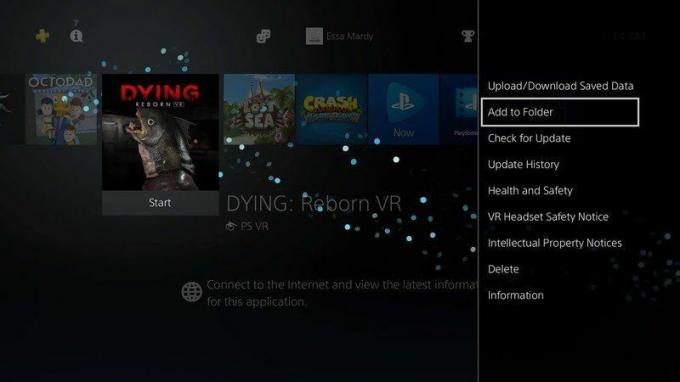
- Изаберите опцију „Додај у фасциклу“.

- Именујте своју фасциклу на основу организације коју планирате да користите и изаберите „ОК“.
Прављење фасцикли у библиотеци
Прављење фасцикли из главног менија није једино место где ћете имати опцију. То такође можете учинити директно из своје библиотеке!
- Изаберите „Библиотека“ из почетног менија.

- Изаберите картицу "Фолдери".

- Изаберите „Креирај ново“ притиском на дугме „Опције“ на контролеру, а затим назовите фасциклу како желите.

- Изаберите „Садржај“ и додајте садржај који желите да буде у овој фасцикли и притисните потврди.

- Затим изаберите "ОК"
Додавање више садржаја у фасциклу

- Притисните дугме са опцијама када пређете мишем преко жељене фасцикле.
- Изаберите „Измени“
- Изаберите опцију „садржај“.
- Изаберите сваку игру и апликацију коју желите да додате у фасциклу.
- Изаберите "Потврди"
Брисање фасцикле
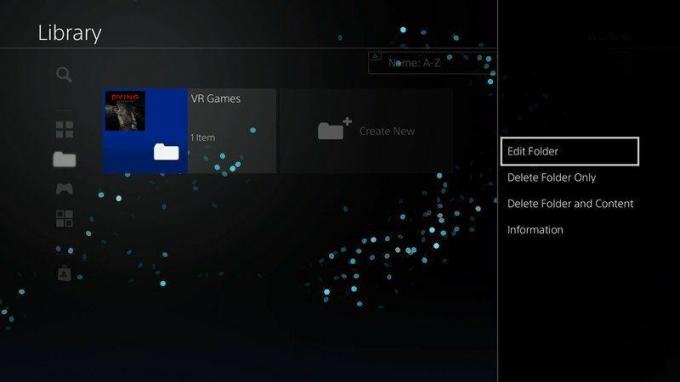
Ово ће функционисати или из вашег главног менија или из библиотеке, све док имате опцију да изаберете фасциклу у питању!
- Притисните дугме „Опције“ на вашем ДуалСхоцк контролеру док имате означену фасциклу о којој је реч.
- Изаберите „Избриши само фасциклу“. Ова опција ће САМО избрисати фасциклу и поново лоцирати игре и апликације на почетни екран.
- Изаберите „Избриши фасциклу и садржај“. Ова опција ће избрисати фасциклу И игре и апликације у њој. Ако изаберете ову опцију, мораћете поново да преузмете све своје игре и апликације, па се уверите да сте изабрали праву!
Који су ваши омиљени начини да организујете свој ПлаиСтатион 4?
Покажите нам снимке екрана у одељку за коментаре испод како изгледа ваш почетни екран!
